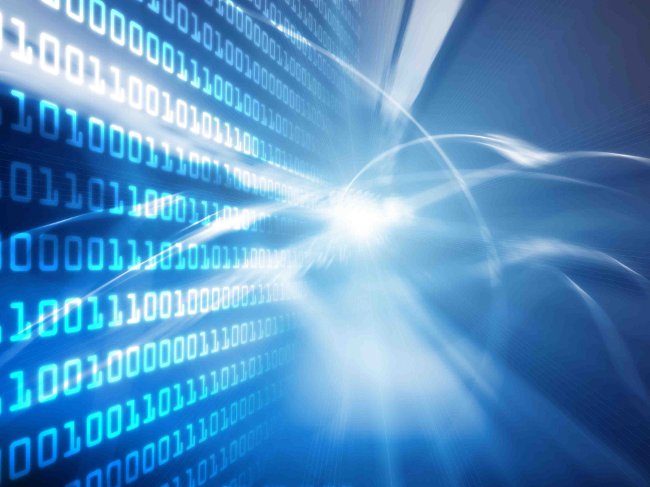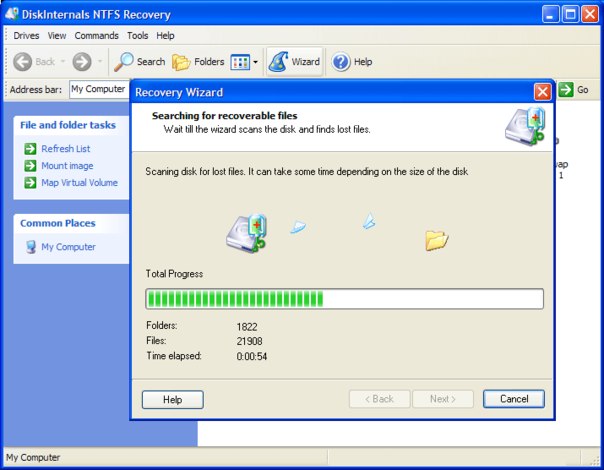Diskdefragmentering i Windows 7

Diskdefragmentering forbedrer hastighetenarbeid harddisk, og følgelig forbedre ytelsen til PCen som helhet. Hvis du bruker operativsystemet Windows 7, bør du vite det Diskdefragmentering i Windows 7 har sine egne egenskaper.
Hva er defragmentering og hvorfor er det nødvendig? Informasjon i filsystemer lagres iklynger - logiske enheter for datalagring. Fordi klynger er små, blir en fil vanligvis skrevet til flere klynger. Og disse klyngene er ikke nødvendigvis plassert på rad: hvis det allerede er mange filer på disken, kan den nye filen skrives i deler i klynger som ikke finnes i nærheten. Dette kalles filfragmentering.
Jo mer fragmenterte filer på media, desto langsommere lesing og skriving av filer. Ved defragmentering blir filene på disken omfordelt på en slik måte at de opptar suksessivt lokaliserte klynger. Funksjonen med defragmentering av harddisker i Windows 7 er at de utføres i bakgrunnen i henhold til en angitt tidsplan.
Diskdefragmentering i Windows 7 starter som standard hver onsdag klokken én om morgenen (hvis datamaskinen er slått på nå). Du kan konfigurere automatisk defragmentering på en praktisk tidsplan for deg. For å gjøre dette, klikk Start-knappen, og klikk deretter Alle programmer → Tilbehør → Systemverktøy → Diskdefragmentering.
Det finnes andre måter å kjøre verktøyet pådefragmentering. Du kan gå til Min datamaskin, høyreklikke på en harddisk, velg Egenskaper, i vinduet som åpnes, gå til fanen Verktøy og i Diskdefragmentering-delen klikker du på "Kjør defragmentering" -knappen. Eller enda enklere: Start → Kjør, Skriv inn kommandoen dfrgui i linjen og trykk på OK eller Enter. I vinduet som åpner, kan du se defrag plan og datoen for neste planlagte defragmenteringsretning.
For å konfigurere diskdefragmentering på en tidsplan, klikker du på "Sett planlegg" -knappen. I skjemaet endringsvindu kan durullegardinlister for å velge frekvensen for defragmentering (hver dag, hver uke, hver måned), ukedag hvor defragmentering, tid for defragmentering, samt diskene som vil bli defragmentert.
Forresten, i diskvalgvinduet for defragmentering er også til stede automatisk defragmentering av alle nye disker. Som standard er det aktivert, hvis du vil deaktivere det, fjerner du bare det tilsvarende alternativet og klikker OK.
Hvis du vil deaktiver automatisk defragmentering av disk, fjern merket ved siden av uttrykket "Utfør etter plan (anbefalt)". Når du har gjort alle nødvendige endringer, klikker du OK.
Du kan også Defragmenter disken manuelt. For å gjøre dette, kjør defragmenteringsprogrammet ogKlikk på "Analyser disk" -knappen for å se om dataene er defragmentert. Betydningen av defragmentering av disken er i tilfelle når antall fragmenterte filer på disken er 10% eller mer.
For å defragmentere, velg ønsket disk (du kan velge to eller flere disker samtidig ved å holde nede Ctrl-tasten) og klikke på Disk Defragmenter-knappen. Vær oppmerksom på at Defragmenteringsprosessen kan ta en annen tid, fra noen få minutter til flere timer. Dette avhenger av antall fragmenterte filer og mengden ledig diskplass.
Avanserte brukere kan Bruk verktøyet defrag.exe på kommandolinjen. Utility parametere tillater analysevolumer, utfør en operasjon på alle volumer (eller i alle volumer unntatt de angitte), vise detaljerte rapporter om volumer og mye mer. For å utføre analyse og defragmentering på kommandolinjen, må du kjøre kommandoprompen på vegne av administratoren.
Diskdefragmentering i Windows 7 er en enkel prosedyre som kan skje uten brukerintervensjon. Det viktigste er å kontrollere de automatiske defragmenteringsinnstillingene en gang, og så kan du ikke bekymre deg om ytelsen til harddisken din.